Camtasia Studio產生按鍵標註的操作流程
- PHPz原創
- 2024-06-10 12:54:04771瀏覽
如何使用 Camtasia Studio 為按鍵事件新增標註?對於需要錄製螢幕操作的影片教學課程,清晰地標出按鍵事件至關重要。 php小編柚子將介紹使用 Camtasia Studio 產生按鍵標註的詳細流程。了解這項技巧將幫助您創建更具互動性和吸引力的影片教學。繼續閱讀以下指南,以了解 Camtasia Studio 中按鍵標註的操作流程。
1、 使用軟體錄影功能錄製一段影片素材。
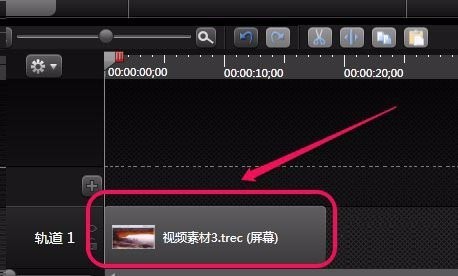
2、選擇【編輯】選單中的【產生按鍵標註】指令。

3、此時,彈出【產生按鍵標註】對話框。

4、開啟【選擇標註樣式】下拉選單,選擇喜歡的樣式,此處選擇預設就好。

5、【在背景顯示鍵盤輸入】項目預設是打鉤的,如圖所示,畫面底部有一個按鍵的樣式顯示,方便查看。

6、紅色框中的【F10】,意思是我們曾經使用過【F10】按鍵,後邊是【F10】按鍵出現的時間。

7、點選【生成】按鈕。

8、可以看到,【按鍵標註】被增加到了【軌道2】上面,預覽區畫面底部也出現了【F10】按鍵標註圖圖形。到此,按鍵標註就製作好了。
 #
#
以上是Camtasia Studio產生按鍵標註的操作流程的詳細內容。更多資訊請關注PHP中文網其他相關文章!
陳述:
本文內容由網友自願投稿,版權歸原作者所有。本站不承擔相應的法律責任。如發現涉嫌抄襲或侵權的內容,請聯絡admin@php.cn

